Cara Memblokir peluncuran aplikasi yang terkait dengan file atau skema URI
Jika Anda tidak ingin menggunakan aplikasi default yang akan diluncurkan saat Anda mengklik file atau skema URI , Anda dapat memblokirnya menggunakan Editor Kebijakan Grup Lokal(Local Group Policy Editor) serta Editor Registri(Registry Editor) .
Mari kita asumsikan bahwa Anda memiliki hyperlink yang berisi skema URI seperti HTTP , mailto, dll. Jika Anda mengklik http:link tersebut, Windows akan membuka browser default(Windows opens the default browser) untuk menampilkan halaman web kepada Anda. Demikian pula, jika Anda mengklik mailto:tautan, itu akan membuka klien email atau aplikasi default di komputer Anda untuk memungkinkan Anda menulis email. Fungsionalitas ini membantu Anda melihat konten tanpa melakukan sesuatu yang ekstra. Namun, jika Anda ingin menonaktifkan bukaan aplikasi default karena URI atau skema file, berikut cara melakukannya.
Blokir(Block) peluncuran aplikasi yang terkait dengan file atau skema URI
Untuk mencegah peluncuran aplikasi yang terkait dengan file atau skema URI , ikuti langkah-langkah ini-
- Tekan Win+R untuk membuka prompt Run.
- Ketik gpedit.msc dan tekan tombol Enter.
- Arahkan ke App runtime di Komponen Windows(Windows Components) .
- Klik dua kali pada Blokir peluncuran aplikasi desktop yang terkait dengan file(Block launching desktop apps associated with a file) .
- Pilih Diaktifkan(Enabled) .
- Klik Terapkan(Apply) dan OK .
- Klik dua kali pada Blokir peluncuran aplikasi desktop yang terkait dengan skema URI(Block launching desktop apps associated with a URI scheme) .
- Pilih Diaktifkan(Enabled) .
- Klik Terapkan(Apply) dan OK .
Mari kita periksa langkah-langkah ini secara rinci.
Pada awalnya, Anda harus membuka Editor Kebijakan Grup Lokal(Local Group Policy Editor) di komputer Anda. Untuk itu, tekan Win+R , ketik gpedit.msc, dan tekan tombol Enter . Setelah dibuka, navigasikan ke jalur ini-
User Configuration > Administrative Templates > Windows Components > App runtime
Di sisi kanan Anda, Anda akan mendapatkan dua pengaturan-
- Blokir(Block) peluncuran aplikasi desktop yang terkait dengan file
- Blokir(Block) peluncuran aplikasi desktop yang terkait dengan skema URI
Klik dua kali(Double-click) pada masing-masing, pilih Diaktifkan(Enabled) dan klik tombol Terapkan (Apply ) dan OK untuk menyimpan perubahan.
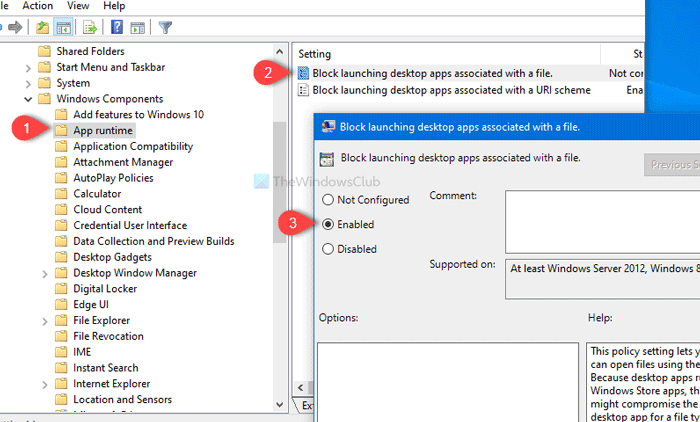
Seperti yang disebutkan sebelumnya, Anda dapat melakukan hal yang sama dengan bantuan Registry Editor . Sebelum memulai, disarankan untuk membuat cadangan file Registry(create a Registry file backup) dan membuat titik Pemulihan Sistem .
Terkait(Related) : Perintah URI untuk membuka aplikasi Microsoft Store(URI Commands to open Microsoft Store apps) .
Cegah(Prevent) peluncuran aplikasi yang terkait dengan file atau skema URI menggunakan Editor Registri(Registry Editor)
Untuk mencegah peluncuran aplikasi yang terkait dengan file atau skema URI menggunakan Peninjau Suntingan Registri(Registry Editor) , ikuti langkah-langkah ini-
- Cari regedit di kotak pencarian Taskbar.
- Klik pada Registry Editor di hasil pencarian.
- Klik tombol Ya(Yes) di prompt UAC.
- Arahkan ke Asosiasi(Associations) di HKEY_CURRENT_USER .
- Klik kanan pada Associations > New > DWORD (32-bit) Value .
- Beri nama mereka sebagai BlockProtocolElevation dan BlockFileElevation .
- Tetapkan data Nilai sebagai 1 .
- Klik OK untuk menyimpan perubahan.
Untuk mengetahui lebih banyak, teruslah membaca.
Untuk memulai, cari regeditdi kotak pencarian Taskbar dan klik Registry Editor di hasil pencarian. Setelah mengklik tombol Ya(Yes ) dan membuka Editor Registri(Registry Editor) di komputer Anda, navigasikan ke jalur ini-
HKEY_CURRENT_USER\SOFTWARE\Microsoft\Windows\CurrentVersion\Policies\Associations
Jika Anda tidak mengajukan kunci Asosiasi(Associations) , klik kanan pada Kebijakan(Policies) , pilih New > Key . Setelah itu, beri nama sebagai Asosiasi(Associations) .
Setelah melakukan itu, klik kanan pada Asosiasi(Associations) dan pilih New > DWORD (32-bit) Value .
Ini akan membuat nilai REG_DWORD baru di sisi kanan. Beri nama sebagai BlockProtocolElevation . Ini mewakili Blok meluncurkan aplikasi desktop yang terkait dengan skema URI(Block launching desktop apps associated with a URI scheme) .
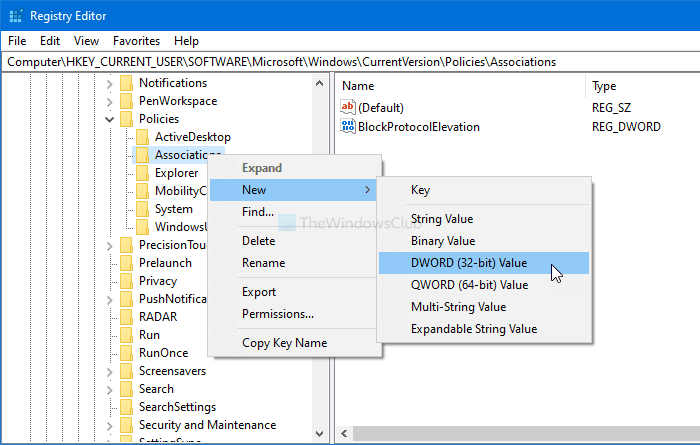
Ikuti langkah yang sama untuk membuat Nilai (Value)DWORD (32-bit) lain dan beri nama BlockFileElevation . Ini mewakili Blok meluncurkan aplikasi desktop yang terkait dengan file(Block launching desktop apps associated with a file) .
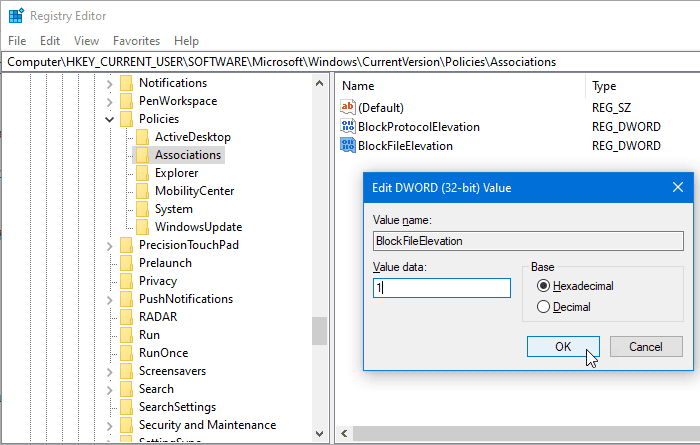
Sekarang, klik dua kali pada setiap nilai REG_WORD , dan atur data Value sebagai 1 .
Klik tombol OK untuk menyimpan perubahan.
Semoga membantu.
Related posts
Cara mengirim undangan untuk rapat di Outlook
Block or Stop Microsoft Edge Pop-up Tips and Notifications
Cara Mendapatkan Sea dari Thieves Huntress Figurehead
Microsoft Edge Browser Tips and Tricks untuk Windows 10
Tambahkan Home button ke Microsoft Edge browser
Online Reputation Management Tips, Tools & Services
Cara mengetahui Processor Brand and Model pada Windows 10 Laptop
Cara Mencetak Daftar Files dalam Folder di Windows 10
Cara Mempercepat Windows 10 dan membuatnya menjalankan Start, Run, Shutdown faster
Windows 10 Search Indexer and Indexing Tips & Tricks
Komputer Anda mungkin mengirim kueri otomatis (Captcha)
Bagaimana Anda memberi tahu apakah komputer Anda memiliki virus
10 Terbaik Microsoft Teams Tips and Tricks untuk membantu Anda mendapatkan keluar terbaik dari itu
Change Boot Menu Text, ketika dual-booting versi Windows yang sama
Cara Mengatur Ulang Windows Security app di Windows 10
Cara Mengubah Kasus Teks di Notepad++
Cara Menghasilkan WiFi History or WLAN Report di Windows 10
Bagaimana untuk mengetahui apakah seseorang menyelinap di sekitar pada komputer Anda
Zoom Tips and Tricks untuk Video Conferencing yang lebih baik
Recycle Bin Tricks and Tips untuk Windows 11/10
